|
||||
|
|
Что такое и как работает BIOS. Конфигурирование настроек BIOShttp://pc-doc.spb.ru/bios.html Ранее говорилось о том, что BIOS проверяет наличие клиентских настроек в КМОП. Эти настройки меняются следующим образом. Для того чтобы войти в меню настройки КМОП (BIOS Setup), нужно во время запуска компьютера нажать определенную клавишу или комбинацию клавиш. В большинстве систем для входа в меню настроек BIOS Setup используются следующие клавиши либо их комбинации: «Esc», «Del», «F1», «F2», «Ctrl-Esc» или «Ctrl-Alt-Esc». Обычно в нижней части экрана появляется строка текста с советом: «Чтобы войти в меню настроек BIOS, нажмите клавишу (*) или комбинацию клавиш (* + *)». Войдя в меню настроек, можно наблюдать набор текстовых экранов с определенным количеством опций. Некоторые опции стандартные, тогда как другие могут отличаться у разных производителей BIOS. К общепринятым опциям относятся: — Системное время / дата — установка системного времени и даты — Последовательность загрузки — очередность устройств, согласно которой BIOS пытается загрузить операционную систему — Plug and Play («подключи и работай») — стандартная технология автоматического обнаружения вновь подключенных устройств; нужно установить «Yes» («Да»), если компьютер и операционная система ее поддерживают — Мышь / клавиатура — «Включить фиксацию числового регистра», «Включить клавиатуру», «Автоматическое обнаружение мыши»… — Конфигурирование дисков — возможность конфигурирования жестких дисков, CD-ROM и дисководов гибких дисков — Так же в БИОСе можно задать тактовую частоту системной шины (FSB), изменить напряжение питания ядра процессора, оперативной памяти, шины AGP, PCI, PCI-express. Задать тайминги (задержки памяти). Эти настройки являются любимыми у «оверклокеров» — Память — Указание скопировать BIOS в память по определенному адресу — Безопасность — Введение пароля доступа к компьютеру или к настройкам БИОС — Управление электропитанием — Введение управления электропитанием либо отказ от него, а также установка времени для перехода в ждущий и спящий режим — Выход — Сохранение сделанных изменений, сброс сделанных изменений либо восстановление стандартных настроек Рассмотрим пункты настроек BIOS на примере Award bios sutup: Стандартное меню при входе в настройки БИОС содержит порядка 12–14 подпунктов: — Standard CMOS Features — Advanced BIOS Features — Advanced Chipset Features — Power Magement Features — PNP/PCI Configuration — Integrated Peripherals — PC Health Status — Frequency/Voltage Control — Set Supervisor Password — Set User Password — Load Higt Perfomance Defaults — Load BIOS Setup Defaults — Save And Exit Setup — Exit Without Saving В самом низу приведены подсказки горячих клавиш для изменения и редактирования параметров БИОС: F1 — справка (помощь) как правило на английском языке Esc — выход, отмена Стрелки влево, вправо, вниз и вверх для навигации по меню и подменю Клавиши + и — для изменения значений параметров настроек BIOS SetUp Enter — для входа во вложенные меню F7 — сброс настроек БИОС на значения по умолчанию F10 — сохранить сделанные изменения и выйти из BIOS SetUp 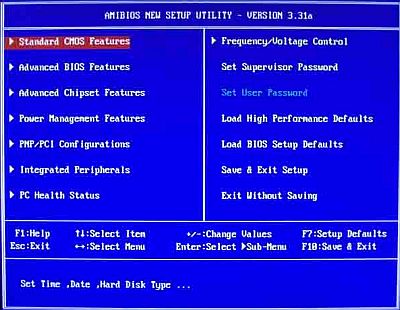 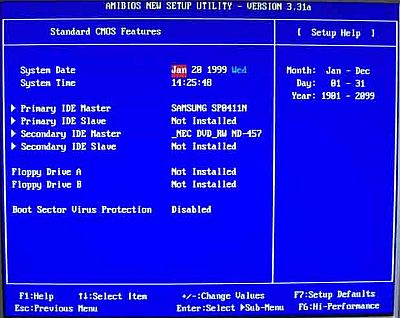 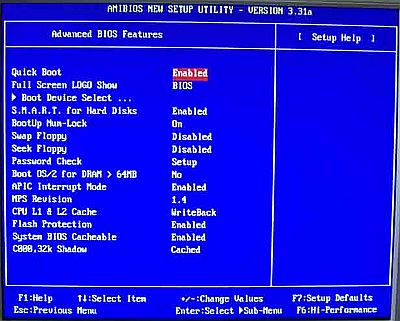 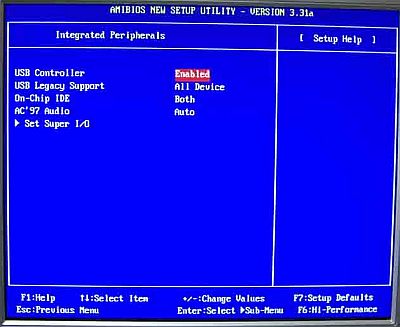 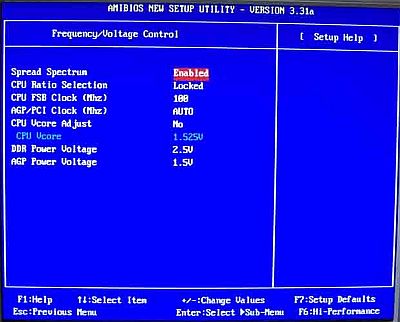 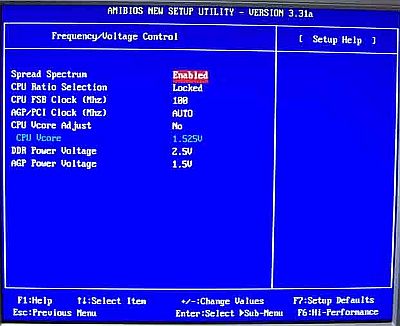 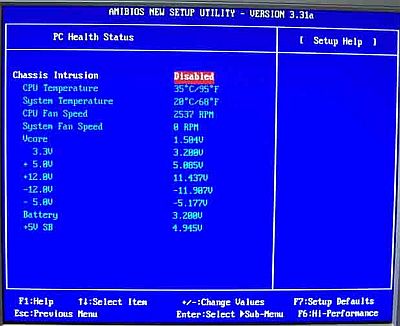 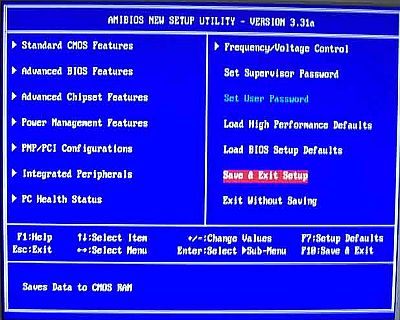 Производя изменения в настройках BIOS, следует быть очень осторожным. Неправильные настройки могут привести к тому, что в компьютере не сможет производиться загрузка. Сделав все необходимые настройки BIOS, следует выбрать «Сохранить изменения» и выйти. Как правило это клавиша F10. Чтобы новые настройки начали действовать, BIOS перезагрузит компьютер. Для сохранения всех изменений, осуществленных пользователем в настройках компьютера, BIOS использует технологию КМОП. Благодаря этой технологии, энергии небольшой литиевой или никель-кадмиевой батареи достаточно для того, чтобы данные могли храниться многие годы. В настоящее время прямо в некоторые самые новые чипы начали встраивать маленькие литиевые батарейки, рассчитанные на 10 лет работы! |
|
||
|
Главная | В избранное | Наш E-MAIL | Прислать материал | Нашёл ошибку | Наверх |
||||
|
|
||||
